برنامه های متفاوتی برای پارتشین بندی هارد دیسک وجود دارد. اما ویندوز 7 به شما این امکان را می دهد بدون نیاز به نصب نرم افزار پارتشین بندی هارد دیسک خود را مدیریت کنید. امکان ساخت ، ویرایش ، حذف ، فرمت و تغییر سایز تنها با چند کلیک ساده.
در این آموزش یاد خواهید گرفت :
- آموزش ساخت پارتیشن جدید
- آموزش تغییر سایز پارتشین
- آموزش حذف پارتیشن
- آموزش فرمت کردن پارتشین
- و...
نکته : از آنجایی که پارتیشن بندی مستقیما به اطلاعات هارد دیسک شما مربوط می شود ، آن را جدی بگیرید و از اطلاعات خود حتما پشتیبان داشته باشید. زیرا پارتیشن بندی اشتباه = از دست دادن اطلاعات هارد دیسک.
برای رفتن به قسمت مدیریت هارد دیسک ، بر روی My Computer کلیک راست کرده و روی Manage Click کنید.
سپس در پنجره باز شده روی Disk Management کلیک کنید.
در این قسمت پارتشین ها نمایش داده می شوند.
تغییر اندازه پارتیشن
برای تغییر اندازه یک پارتشین بر روی پارتشین مورد نظر کلیک راست کرده و Extent Volume یا Shrink Volume را انتخاب کنید.
تغییر اندازه پارتشین دارای محدودیت هایی است ، مثلا شما در یک پارتشین 100 گیگابایت فضا دارید که 80 گیگابایت آن اشغال شده ، شما نمی توانید اندازه این پارتیشن رو کمتر از 80 گیگابایت کنید. یا اینکه برای بزرگ کردن اندازه پارتیشن باید فضای آزاد تخصیص نیافته داشته باشید.
ساخت پارتیشن جدید
زمانی که اندازه پارتشینی را کوچک تر می کنید فضایی بدون استفاده درون پارتیشین ایجاد می شود. یا زمانی که هارد جدید به کامپیوتر وصل می کنید به اندازه ی فضای هارد جدید ، فضای بدون استفاده دارید که باید با ساخت پارتیشن جدید از آن فضای استفاده کنید. عکس زیر :
برای ساخت پارتشین جدید بر روی پارتشین هارد دیسک کلیک راست کرده و روی New Simple Volume کلیک کنید.
در پنجره باز شده مقدار فضای مورد نظر برای ایجاد پارتیشن جدید را وارد می کنید ، برای مثال 50 مگابایت.
برای محاسبه 50 گیگابایت به مگابایت 50 را در 1024 ضرب می کنیم و در کادر زیر می نویسیم.
حذف پارتیشن
برای حذف پارتیشن مورد نظر روی آن کلیک راست کرده و Delete Volume را انتخاب کنید. با این کار تمامی اطلاعات بر روی پارتیشن پاک خواهد شد.
تغییر نام درایور
برای تغییر نام درایور ، برای مثال می خواهید لیبل C رو E بکنید ، بر روی درایور مورد نظر کلیک و روی گزینه Change Drive Letter and Paths کلیک کنید.
فرمت کردم پارتیشن
برای فرمت کردن پارتیشن بر روی آن کلیک راست کرده و Format را انتخاب کنید. با این کار تمامی اطلاعات پارتشین پاک خواهد شد.
روش دیگر بدی صروت است که در پنجره My Computer بر روی پارتشین مورد نظر کلیک کرده و Format را انتخاب می کنید.
منبع :peachlearn.com
نظرات شما عزیزان:



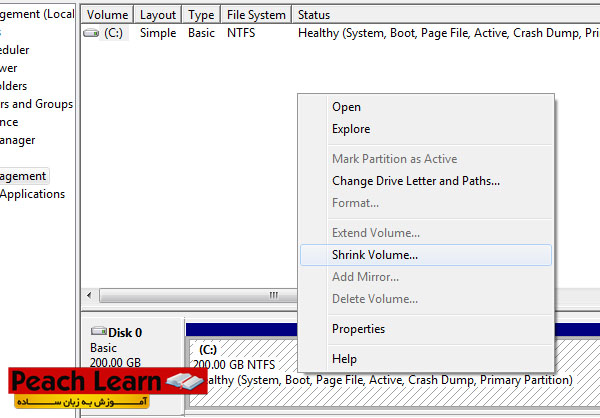
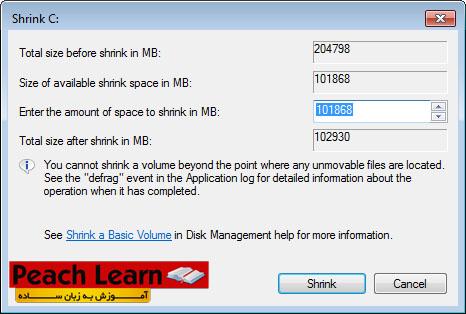
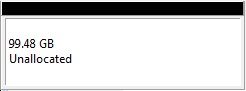
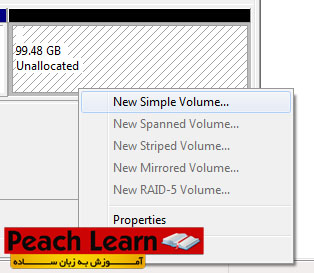
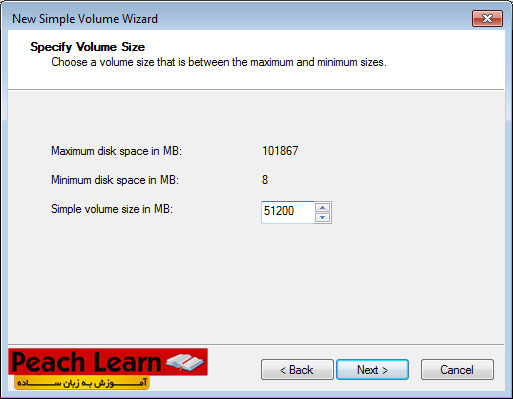

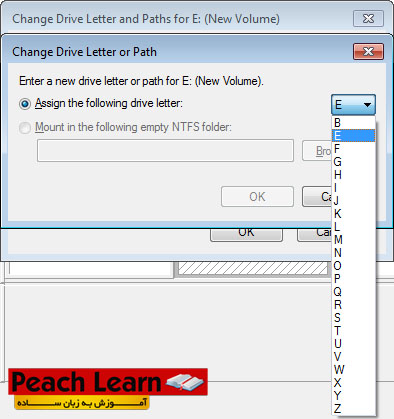



 آمار
وب سایت:
آمار
وب سایت:
